我们在使用win10旗舰版系统时。会遇到过各种问题,例如w10如何添加新用户。想必大家都碰过到,那我们该如何操作呢?下面小编就来给大家分享关于win10添加新用户的方法。感兴趣的用户也可以往下看哦。
添加方法如下:
1、选择“此电脑”以后,右键点击并选择“管理”选项。

2、接着在计算机管理窗口中,请点击左侧的“本地用户和组”选项,如图所示.

3、随后请选择“用户”一栏,并点击右键选择“新用户”选项即可。
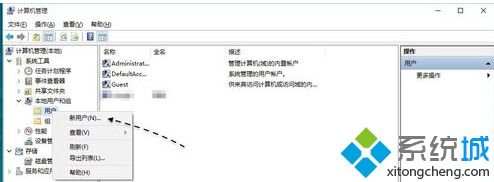
4、接下来我们便可以输入用户的名称,密码,然后创建一个新用户了。此外在创建用户时,建议选择一下用户更改密码的方式,即密码永不过期的模式。
上面就是关于win10添加新用户的方法啦,有需要的用户可以按照上面的方法来操作哦。














